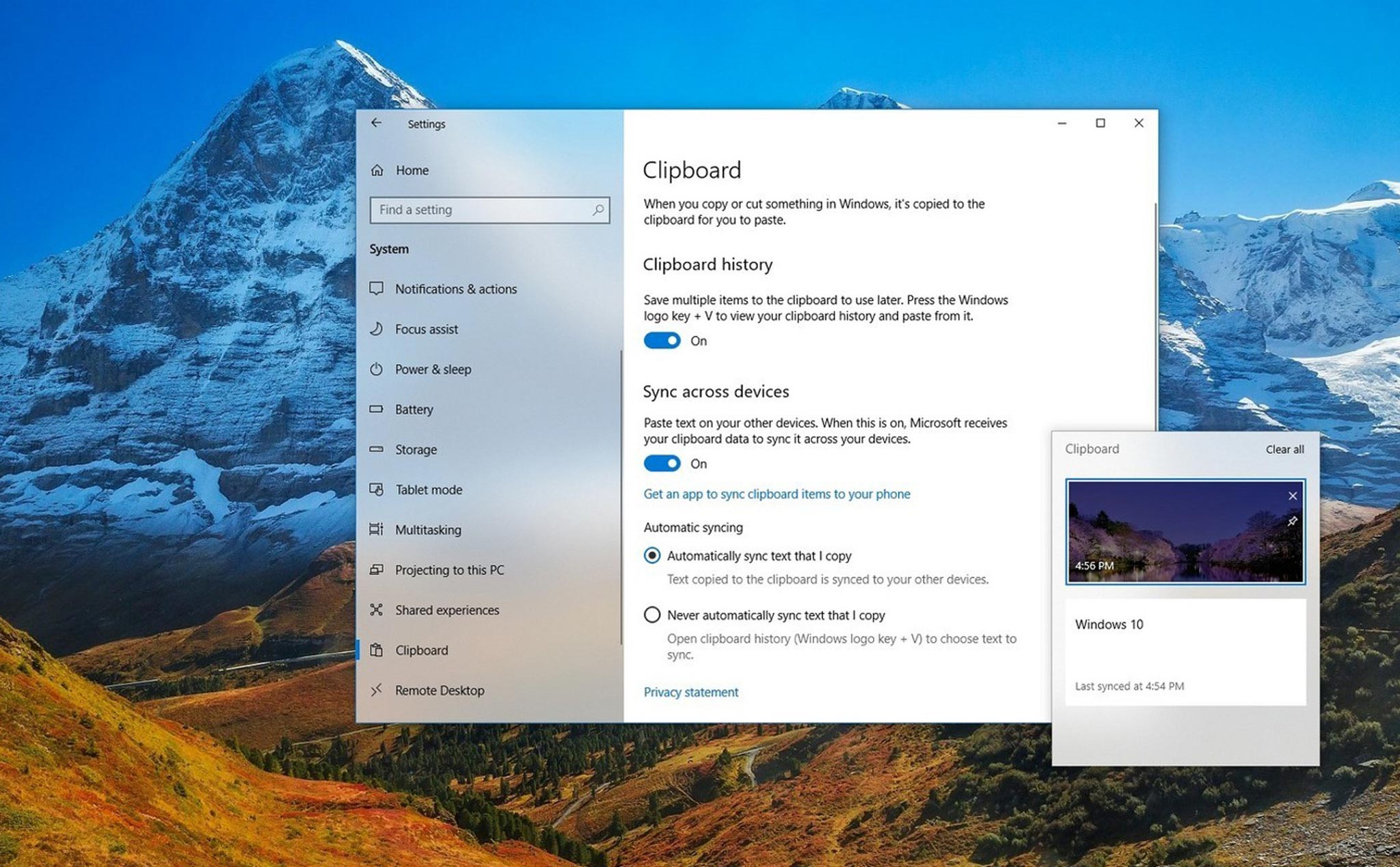
Clipboard trên Windows chắc chúng ta đã không còn xa lạ gì nữa, đây là chức năng sẽ giúp chúng ta tiết kiệm rất nhiều thời gian đánh máy và cho phép bạn di chuyển nội dung giữa các file tài liệu một cách dễ dàng. Trên Windows chúng ta có thể sao chép nội dung nào đó bằng cách bôi đen văn bản mong muốn, sau đó kích hoạt clipboard bằng cách nhấn tổ hợp phím Ctrl C, để dán nội dung đã sao chép ta nhấn Ctrl V.
Tuy nhiên clipboard cũng có những hạn chế, nếu ta không tuỳ chỉnh một vài tuỳ chọn trong Windows Settings thì nó chỉ lưu một thứ tại một thời điểm. Do đó khi ta copy một nội dung nào đó, clipboard sẽ xoá nội dung được nhập trước đó. Clipboard cũng sẽ được xoá khi máy tính tắt hoặc khởi động lại.
Vào thời gian giữa năm 2018, Microsoft cuối cùng đã ra mắt một bản Windows Clipboard hoàn toàn mới, cho phép người dùng bật lịch sử của clipboard (Clipboard history) trên từng thiết bị hoặc thậm chí còn sync lịch sử clipboard giữa các thiết bị Windows cùng kết nối vào một tài khoản Microsoft nữa. Để bật tính năng này ta vào Settings > System > Clipboard, gạt On trong mục Clipboard history và Sync across devices.
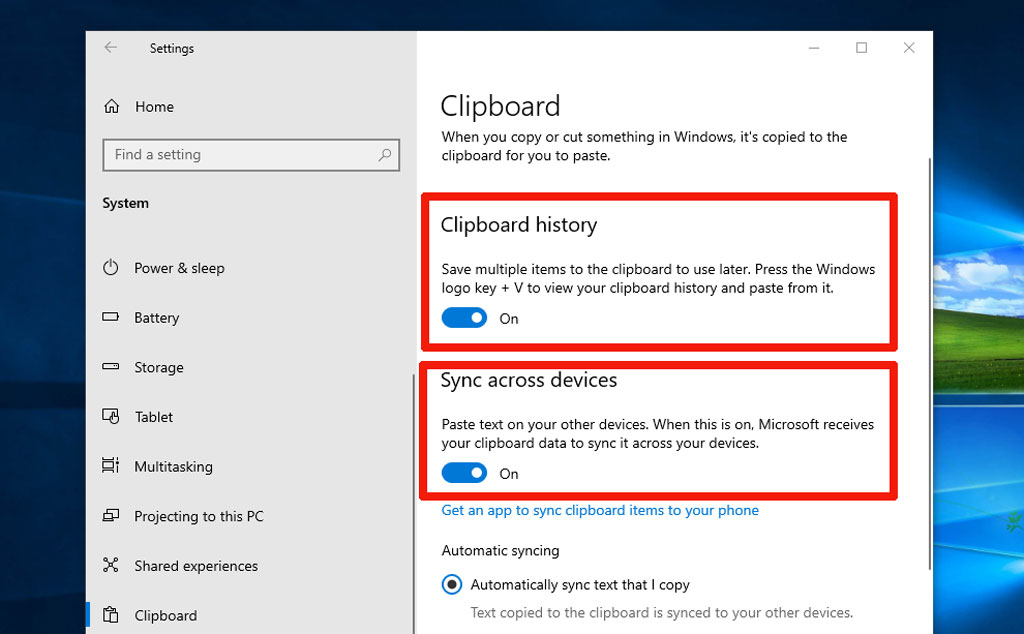
Bật xong ta có thể thực hiện vài thủ thuật như sau:
Lưu lại và xem lịch sử clipboard
Sau khi kích hoạt, ta có thể nhấn Windows V bất cứ lúc nào thì cửa sổ lịch sử clipboard sẽ hiện ra ở góc phải desktop, hỗ trợ văn bản và hình ảnh. Ta có thể xem tất cả các nội dung đã copy trong này.
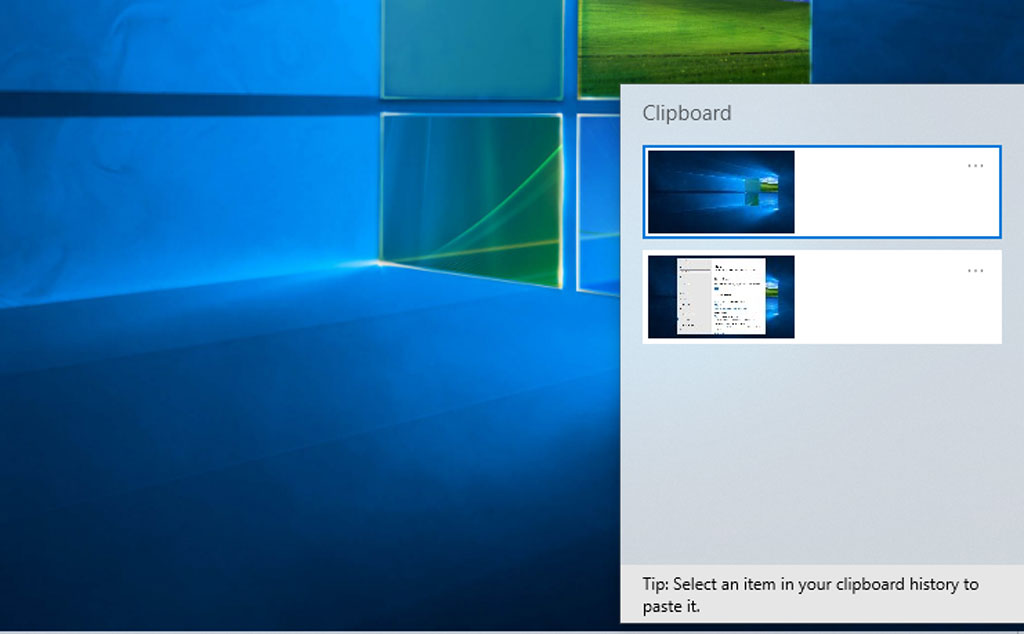
Cách xoá từng nội dung trong clipboard
Để xoá từng nội dung trong clipboard, ta nhấn Windows V, click vào dấu 3 chấm ngay nội dung muốn xoá và chọn Delete.
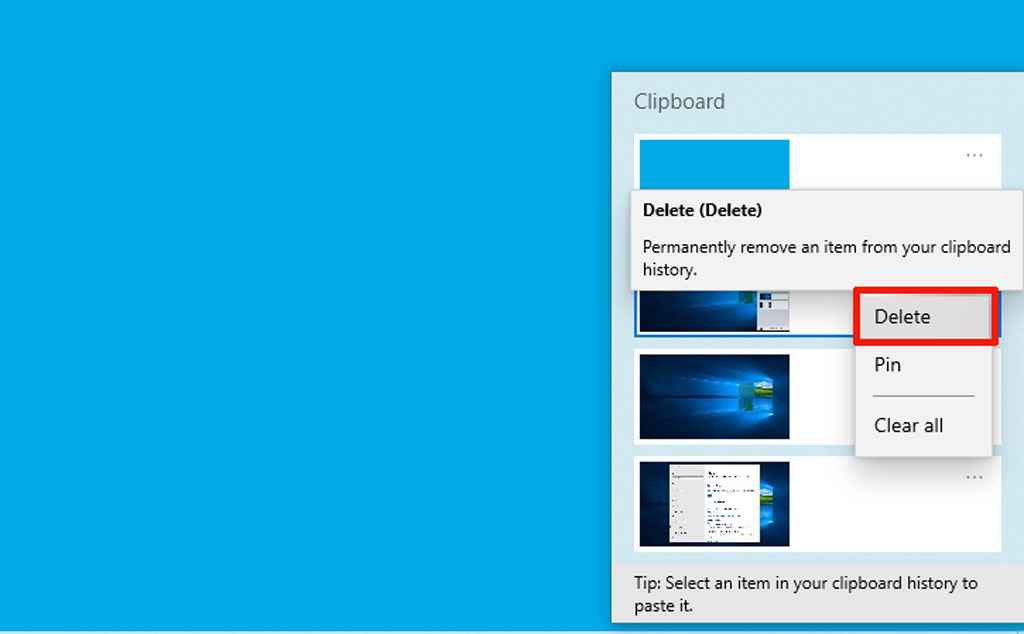
Ghim và xoá hết nội dung trong clipboard
Ta có thể Pin bất kỳ nội dung nào, nội dung được pin sẽ được giữ lại khi ta xoá hết clipboard hay restart máy lại. Và có thể xoá toàn bộ nội dung trừ nội dung được pin bằng cách chọn Clear all khi nhấn vào dấu 3 chấm.
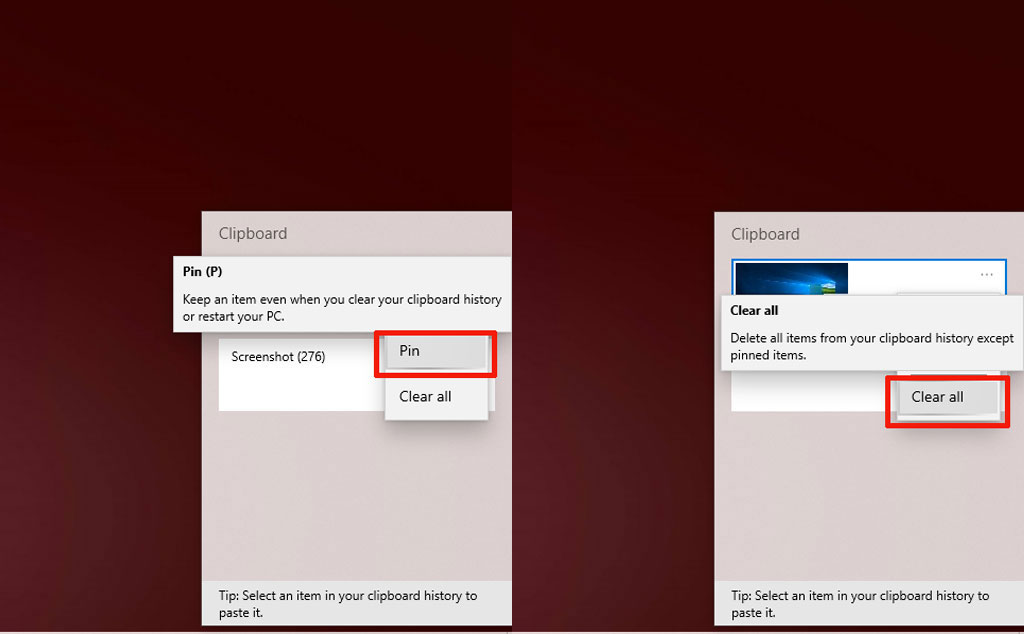
Nếu muốn xoá toàn bộ lịch sử clipboard trên thiết bị và cả tài khoản Microsoft thì ta vào Settings > System > Clipboard > Clear Clipboard data > Clear là xong.
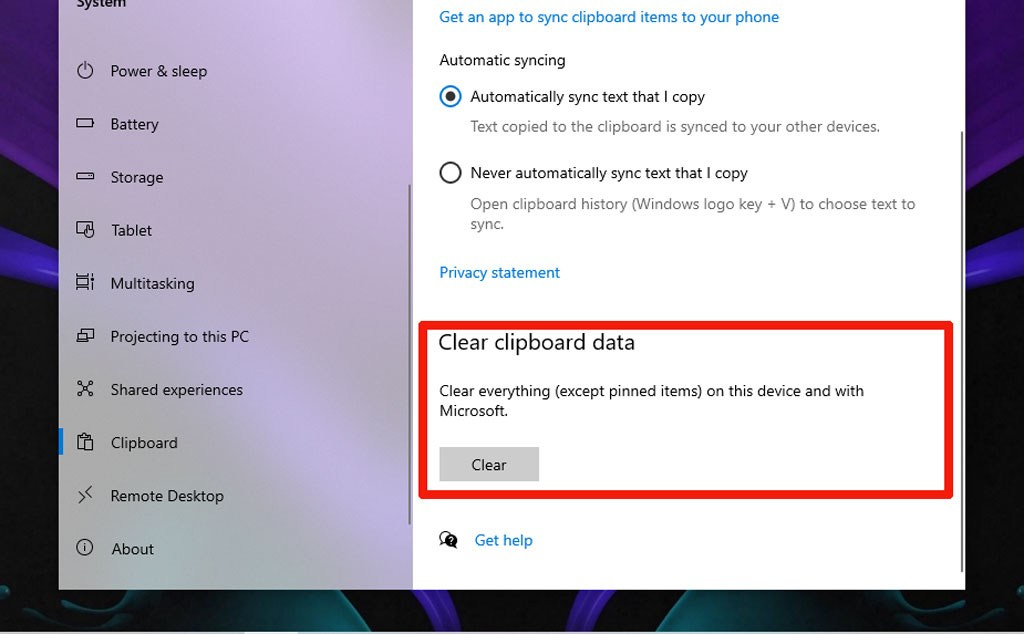
Dùng Notepad để bỏ định dạng
Nếu anh em copy nội dung xong, paste vào bị dính định dạng (formatting) thì có thể dán vào Notepad trước rồi copy từ Notepad qua file văn bản. Nội dung được paste vào Notepad sẽ bị xoá hết các định dạng như bold, italics, gạch chân, table, màu sắc font…
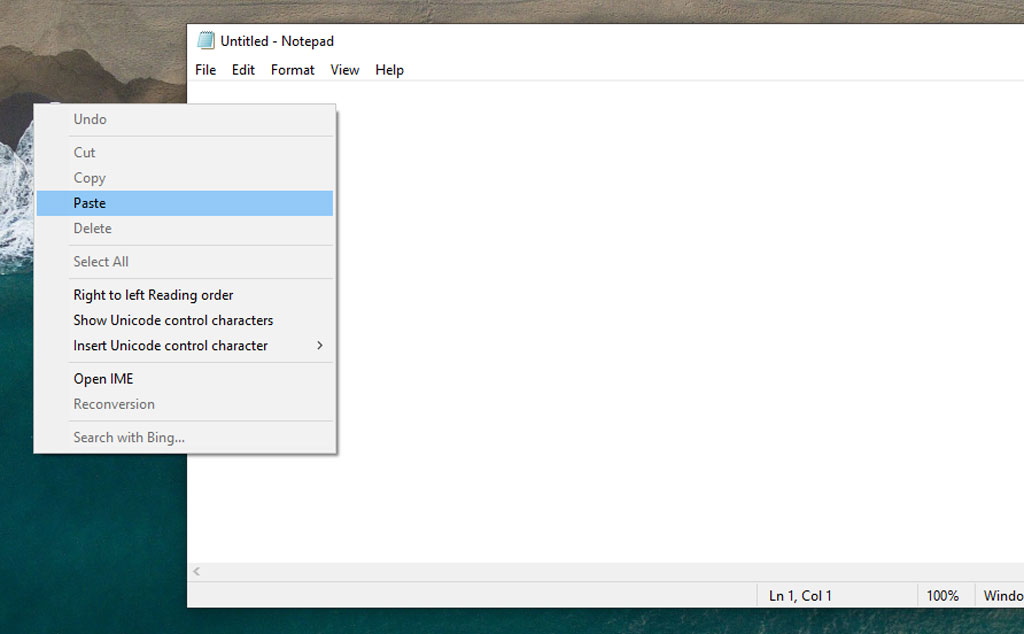
Một vài thủ thuật với Windows clipboard trên Windows 10, chúc anh em vui vẻ 😁
Tham khảo: makeuseof
---
Khóa học Hacker và Marketing từ A-Z trên ZALO!
Khóa học Hacker và Marketing từ A-Z trên Facebook!
Bảo mật và tấn công Website - Hacker mũ trắng
KHÓA HỌC LẬP TRÌNH PYTHON TỪ CƠ BẢN ĐẾN CHUYÊN NGHIỆP
Khóa học Lập trình Visual Foxpro 9 - Dành cho nhà quản lý và kế toán
Khóa học hướng dẫn về Moodle chuyên nghiệp và hay Xây dựng hệ thống đào tạo trực tuyến chuyên nghiệp tốt nhất hiện nay. 
Khóa học AutoIt dành cho dân IT và Marketing chuyên nghiệp
Khoá học Word từ cơ bản tới nâng cao, học nhanh, hiểu sâu
Khóa học hướng dẫn sử dụng Powerpoint từ đơn giản đến phức tạp HIỆU QUẢ Khóa học Thiết kế, quản lý dữ liệu dự án chuyên nghiệp cho doanh nghiệp bằng Bizagi Khóa học Phân tích dữ liệu sử dụng Power Query trong Excel
Khóa học "Thiết kế bài giảng điện tử", Video, hoạt hình kiếm tiền Youtube bằng phần mềm Camtasia Studio Khóa học HƯỚNG DẪN THIẾT KẾ VIDEO CLIP CHO DÂN MARKETING CHUYÊN NGHIỆP HƯỚNG DẪN THIẾT KẾ QUẢNG CÁO VÀ ĐỒ HỌA CHUYÊN NGHIỆP VỚI CANVA Hãy tham gia khóa học để trở thành người chuyên nghiệp. Tuyệt HAY!😲👍
GOOGLE SPREADSHEETS phê không tưởng Hãy tham gia khóa học để biết mọi thứ Khóa học sử dụng Adobe Presenter-Tạo bài giảng điện tử
Để thành thạo Wordpress bạn hãy tham gia khóa học Khóa học sử dụng Edmodo để dạy và học hiện đại để thành công
Cập nhật công nghệ từ Youtube tại link: congnghe.hocviendaotao.com
Tham gia nhóm Facebook
Để tham gia khóa học công nghệ truy cập link: http://thuvien.hocviendaotao.com
Mọi hỗ trợ về công nghệ email: dinhanhtuan68@gmail.com
Bảo mật và tấn công Website - Hacker mũ trắng
KHÓA HỌC LẬP TRÌNH PYTHON TỪ CƠ BẢN ĐẾN CHUYÊN NGHIỆP

Khóa học AutoIt dành cho dân IT và Marketing chuyên nghiệp
Khoá học Word từ cơ bản tới nâng cao, học nhanh, hiểu sâu
Khóa học hướng dẫn sử dụng Powerpoint từ đơn giản đến phức tạp HIỆU QUẢ
Khóa học Thiết kế, quản lý dữ liệu dự án chuyên nghiệp cho doanh nghiệp bằng Bizagi
Khóa học Phân tích dữ liệu sử dụng Power Query trong Excel
kiếm tiền Youtube bằng phần mềm Camtasia Studio
Khóa học HƯỚNG DẪN THIẾT KẾ VIDEO CLIP CHO DÂN MARKETING CHUYÊN NGHIỆP
HƯỚNG DẪN THIẾT KẾ QUẢNG CÁO VÀ ĐỒ HỌA CHUYÊN NGHIỆP VỚI CANVA
Hãy tham gia khóa học để trở thành người chuyên nghiệp. Tuyệt HAY!😲👍
GOOGLE SPREADSHEETS phê không tưởng
Hãy tham gia khóa học để biết mọi thứ
Khóa học sử dụng Adobe Presenter-Tạo bài giảng điện tử
Để thành thạo Wordpress bạn hãy tham gia khóa học
Khóa học sử dụng Edmodo để dạy và học hiện đại để thành công
Cập nhật công nghệ từ Youtube tại link: congnghe.hocviendaotao.com
Tham gia nhóm Facebook
Để tham gia khóa học công nghệ truy cập link: http://thuvien.hocviendaotao.com
Mọi hỗ trợ về công nghệ email: dinhanhtuan68@gmail.com











































